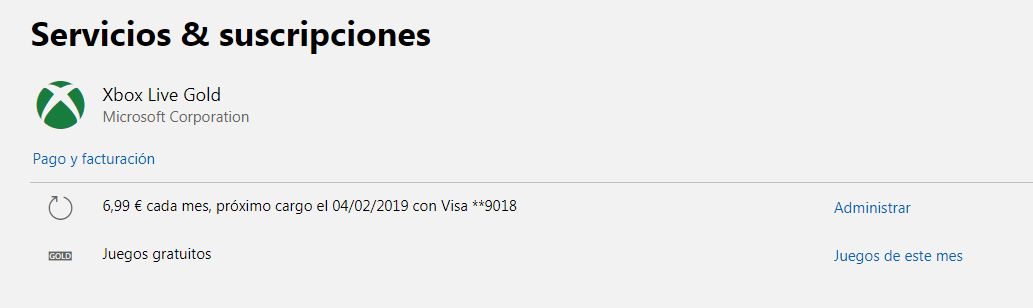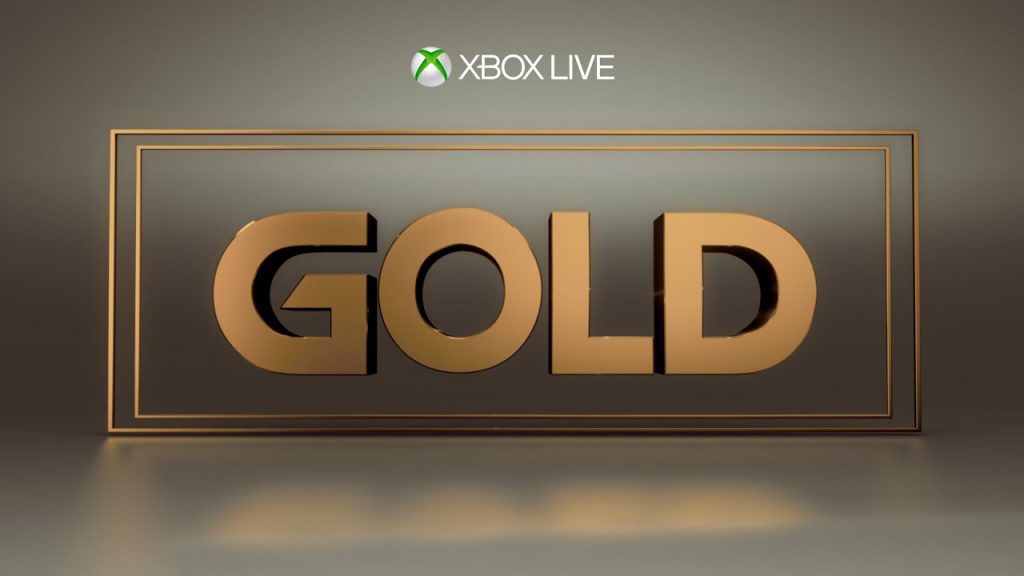Con este sencillo tutorial para Xbox aprenderás a cancelar la renovación automática de Xbox Live Gold, Xbox Game Pass y EA Access.
Más historias en la categoría Xbox Live
- ¿Cuándo podremos volver a jugar a Rainbow Six Siege? Ubisoft da una respuesta oficial
- Electronic Arts sigue apagando servidores: tres juegos más cerrarán en enero de 2026
- Los servidores de Far Cry 2 en Xbox 360 vuelven a la vida por sorpresa
| No te pierdas nada y ¡Síguenos en Google News! |
Seguramente en algún momento de este año o el pasado hayas decidido dar de alta alguna de las suscripciones que actualmente se pueden obtener en Xbox. Tener servicios como Xbox Game Pass o Xbox Live Gold es un plus para casi cualquier usuario que se precie en la consola de Microsoft e incluso en Windows 10 PC, al menos si valoramos las ventajas que esto trae consigo.
Tener un suscripción a veces implica que se renueve de manera automática, si no la has adquirido mediante código, puede ser un problema dado que Microsoft no avisa de cuándo va a volver a renovarse. Así pues, puedes suscribirte de manera automática mediante mensualidades y cada mes vas pagando la misma cuota. Como esto puede ser un problema para algunos usuarios, hemos ampliado la sección de tutoriales para la consola con este nuevo, para que así aprendas a cancelar la renovación automática.
Tipos de suscripción automática en Xbox
Hoy por hoy existen tres tipos de suscripciones asociadas a juegos y que puedes gestionar desde tu cuenta Microsoft, serían:
- EA Access: El servicio de EA te ofrece acceso a un catálogo de la compañía que va en aumento junto a descuentos y horas de acceso anticipado.
- Xbox Live Gold: La suscripción estándar de Microsoft para que puedas jugar en línea, hacerte con ofertas y acceder a 4 nuevos juegos sin coste al mes.
- Xbox Game Pass¨El denominado “Netflix de los videojuegos”. Cuentas con más de 100 juegos al mes para jugar. Los exclusivos de Microsoft estarán para siempre de manera gratuita en la suscripción el día de su lanzamiento. El resto de juegos van rotando.
Cancelar renovación automática Xbox Live y más
Ahora que ya sabes identificar los posibles tipos de suscripciones que puedes encontrar en Xbox, toca el turno de anular la renovación automática. Para ello sigue estos pasos:
- Entra en este enlace con tu cuenta de Microsoft (la que usas para la Xbox).
- Pulsa en el enlace “administrar suscripciones”.
- Ahora una vez dentro puedes elegir entre cambiar la periodicidad, cancelar la suscripción o sencillamente cancelar la renovación automática , que es lo que buscamos.